
שימוש בשכבות-על של רשת ומספרי פריטים עם ״שליטה קולית״ ב‑Mac
כאשר משתמשים ב״שליטה קולית״ ב‑Mac, מקיימים אינטראקציה עם פריטים במסך באמצעות שימוש בפקודת ״שליטה קולית״ ומיד אחריה בשם הפריט, כגון כפתור – לדוגמה, ״לחץ על ׳אישור׳״. כאשר שם של פריט אינו מופיע או כשעליך לקיים אינטראקציה עם אזור מדויק במסך, ניתן להניח מספרים על כל פריט או רשת מעל המסך בשכבת-על כדי לפשט את הבחירה בפריטים או את הניווט במסך.
טיפ: ניתן להגדיר אפשרות ״שכבת על״ בהגדרות ״שליטה קולית״ כדי להציג ברצף פריטים ממוספרים או רשת במסך, כך שלא צריך לומר פקודות על מנת להציג אותן.
שימוש במספרי פריטים
אם מספרי הפריטים עדיין אינם מוצגים במסך ה‑Mac, אמור/י את הפקודה ״הצג מספרים״.
תוכל/י לומר ״הצג מספרים ברצף״. כשאת/ה עושה זאת, האפשרות ״שכבת על״ בהגדרות ״שליטה קולית״ מוגדרת ל״מספרי פריטים״.
הפקודה מציגה מספר לצד כל פריט, כך שניתן לומר את המספר על‑מנת לקיים אינטראקציה עם הפריט. (מספרים תמיד מוצגים עבור פריטי תפריט.)
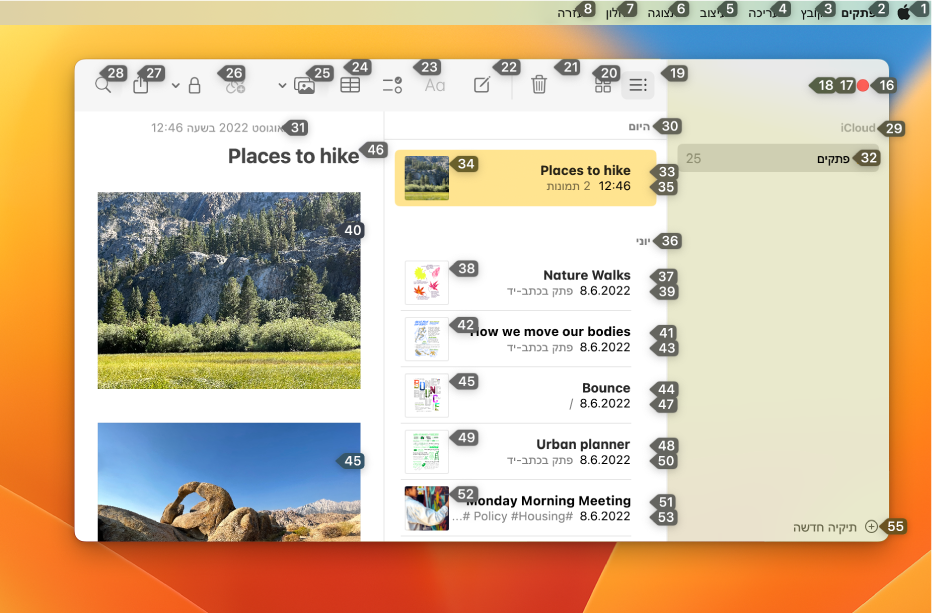
לקיום אינטראקציה עם פריט, אומרים פקודה – כגון ״לחץ״ – ומיד אחריה אומרים את מספר הפריט.
אם מספרי הפריטים אינם מופיעים ברצף, המספרים נעלמים לאחר שאת/ה אומר/ת את הפקודה.
ניתן להשתמש בפקודות שונות לקיום אינטראקציה עם פריטים, למשל ״לחץ״, ״לחץ פעמיים״, ״לחץ שלוש פעמים״ או ״לחץ לחיצה ממושכת״. כדי לראות את כל הפקודות הזמינות, אמור/י ״הצג פקודות״ על‑מנת להציג את חלון ״פקודות״.
אם מספרי הפריטים מופיעים ברצף ואינך רוצה עוד להציג אותם, אמור/י ״הסתר מספרים״. כשאת/ה עושה זאת, האפשרות ״שכבת על״ בהגדרות ״שליטה קולית״ מוגדרת ל״ללא״.
שימוש ברשת
אם עדיין אינה מוצגת רשת במסך ה‑Mac, אמור/י את הפקודה ״הצג רשת״.
תוכל/י לומר ״הצג רשת ברצף״. כשאת/ה עושה זאת, האפשרות ״שכבת על״ בהגדרות ״שליטה קולית״ מוגדרת ״רשת ממוספרת״.
כדי להציג רשת רק מעל החלון הפעיל, אמור/י ״הצג רשת חלון״.
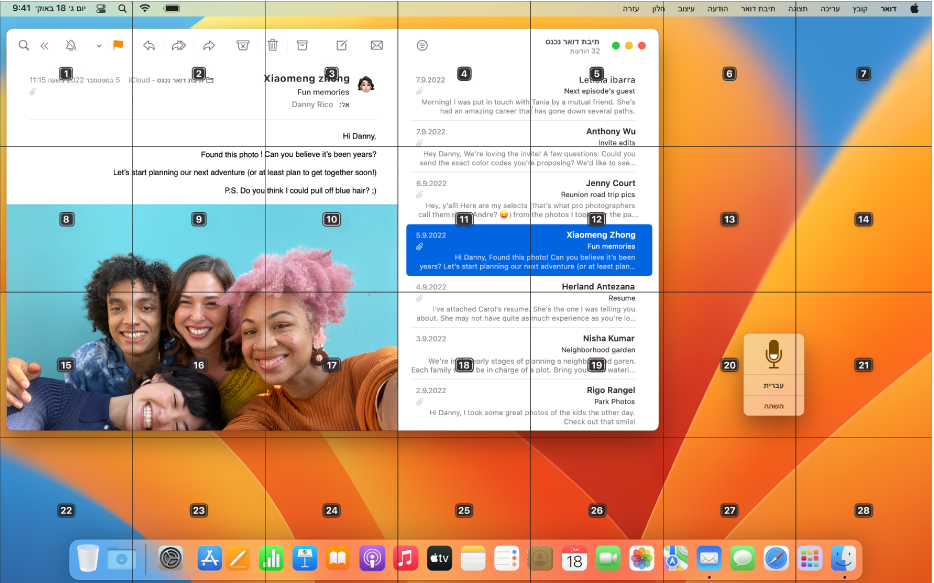
בצע/י פעולה כלשהי מהפעולות הבאות:
קיום אינטראקציה עם מיקום ברשת: אם יש מספר במיקום שברצונך לקיים עמו אינטראקציה, יש לומר פקודה כלשהי – כגון ״הגדל״ ומיד אחריה את מספר הרשת.
ניווט מפורט באזור ברשת: אם יש צורך לחדד עוד יותר את המיקום, יש לומר מספר רשת על‑מנת לנווט באופן מפורט יותר באזור זה. לדוגמה, כדי לפתוח ערמה במכתבה, אפשר לומר ״7״ כדי לנווט באופן מפורט באיזור שבו הערמה נמצאת, ואז לומר ״לחץ על 9״ כדי לפתוח במדויק את הערמה.
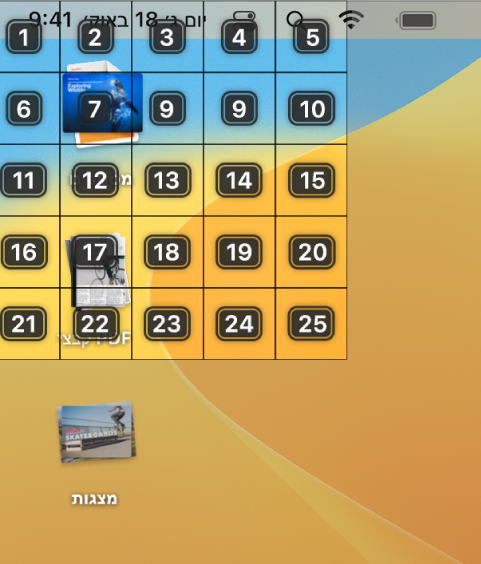
ניתן לבצע ניווט מפורט פעמים רבות; יתכן שיוצג חלון נפרד על‑מנת להציג את האזור ביתר פירוט. כשלא ניתן לנווט באופן מפורט יותר באיור במסוים, המספרים כבר אינם ממוסגרים ואמירת מספר מבצעת את פקודת הלחיצה.
כדי לראות את כל הפקודות הזמינות, אמור/י ״הצג פקודות״ על‑מנת להציג את חלון ״פקודות״.
אם הרשת הממוספרת מופיעה ברצף ואינך רוצה עוד להציג אתה, אמור/י ״הסתר רשת״. כשאת/ה עושה זאת, האפשרות ״שכבת על״ בהגדרות ״שליטה קולית״ מוגדרת ל״ללא״.
גרירה ושחרור באמצעות שכבות
כאשר משתמשים במספרי פריטים ברשת ב‑Mac, אפשר לגרור ולשחרר פריט באמצעות המספרי הפריט ומיקום השחרור.
כאשר הן המספר של הפריט והן המספר של מיקום השחרור מוצגים במסך, יש להשתמש בפקודה ״גרור״ יחד עם מספרי הפריט והמיקום. לדוגמה, כדי להזיז קובץ שמספרו 10 אל תיקיה שמספרה 15, יש לומר ״גרור את 10 ל‑15״.
אם המספר של מיקום השיחרור אינו מוצג משום שעליך לנווט אליו, יש להתחיל בגרירה על‑ידי אמירת המספר של הפריט שברצונך לגרור. אחר כך יש לנווט אל מיקום השיחרור, ואז לומר את המספר של המיקום. לדוגמה, אם ברצונך לגרור קובץ שמספרו 10, יש לומר ״התחל לגרור את 10״, לנווט באופן בפורט ברשת על‑ידי אמירת מספר, אולי לנווט שוב על‑ידי אמירת מספר נוסף, ואז במיקום של השחרור, יש לומר ״שחרר את 9״. יש לוודא שעצרת (למשך חצי שניה בערך) אחרי האמירה של כל פקודה.